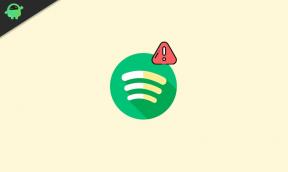Ako preinštalovať systém macOS z obnovenia systému macOS
Sprievodca Makosom / / August 05, 2021
Operačné systémy sú hlavným srdcom každého PC alebo notebooku. Existujú rôzne OS alias operačné systémy, z ktorých si môžete vybrať. Microsoft Windows, Linux alebo AppleOS. Môže existovať niekoľko dôvodov, prečo by ste chceli preinštalovať operačný systém do vášho systému. Pokiaľ ide o danú tému, hovoríme o systéme macOS. Môže to byť preto, že váš MacOS nefunguje tak plynulo a plynulo ako predtým, alebo máte nejaké problémy alebo komplikácie so softvérom. Okrem toho možno inovujete svoj Mac, ktorý vyžaduje vymazanie údajov uložených v systéme MacOS.
Dôležitým scenárom by tiež mohlo byť to, že máte havarovaný MacOS, ktorý vôbec nefunguje na vašom PC. V takom prípade je preinštalovanie systému macOS jediným riešením. V tomto príspevku vám ponúkneme niekoľko krokov, ktoré vám umožnia preinštalovať systém macOS pomocou oblasti na obnovenie. MacOS sa predovšetkým inštaluje prostredníctvom softvérovej aktualizácie, čo znamená, že nie je k dispozícii žiadny fyzický disk. Našťastie spoločnosť Apple teraz umožňuje používateľom počítačov mac nainštalovať systém macOS pomocou aplikácie Recovery. Po tejto úvahe sa teda pozrime na samotný článok:

Ako preinštalovať systém macOS z obnovenia systému macOS
Najskôr je to tak, že pri preinštalovávaní macu sa uistite, že sú dáta vo vašom zariadení úplne zálohované. Ak však pomocou iCloud Drive synchronizujete všetky svoje dokumenty a plochu v cloude, máte o starosť menej. Pretože údaje sú na iCloude úplne zabezpečené. Uistite sa, že máte silné pripojenie na internet a počítač Mac je pripojený k zdroju napájania.
- Zapnite Mac a stlačte a podržte kombináciu klávesov uvedených nižšie:
- Príkaz + R - Kombinovaná klávesa Command + R vám umožní preinštalovať najnovší macOS, ktorý bol nainštalovaný na vašom počítači Mac.

- Keď sa na obrazovke vášho počítača Mac zobrazí kontextové okno s logom Apple, môžete tlačidlá uvoľniť.
- Potom budete požiadaní o zadanie hesla, aby ste mohli pokračovať.

- Po dokončení vyššie uvedeného sa vám zobrazí okno Utility pre systém macOS. Potvrdzuje sa tým, že ste systém macOS spustili z obnovenia.

- Z množstva možností musíte zvoliť druhú, a to preinštalovať macOS.
- Kliknite na tlačidlo Pokračovať.
- Teraz musíte postupovať podľa pokynov na obrazovke, napríklad aký disk chcete nainštalovať, atď.

- Akonáhle to bude hotové, začne sa inštalácia systému macOS a systému Mac musíte dať čas na dokončenie inštalácie.
- Počas procesu sa váš Mac predovšetkým niekoľkokrát reštartuje. Takže sa toho netreba obávať.
Zabaliť!
Takže, tu to máte z mojej strany v tomto príspevku. Dúfam, že sa vám podarilo preinštalovať macOS pomocou programu Recovery na počítači Mac podľa vyššie uvedených krokov. Uistite sa, že ste najskôr prešli celým krokom, aby vám žiadne kroky neušli. Ak sa vám tento príspevok páčil, dajte nám vedieť v komentároch nižšie a chceli by ste, aby sme pokryli všetko ostatné súvisiace s macOS.
Ak sa vám medzičasom tento obsah páčil a chcete si prečítať viac obsahu, pre lepšie pokrytie môžete navštíviť našu stránku Sprievodcovia Windows, Sprievodcovia hrami, Sprievodcovia sociálnymi médiami, iPhonea Sprievodcovia Androidom prečítať si viac. Nezabudnite sa prihlásiť na odber našich Kanál YouTube pre úžasné videá týkajúce sa Androidu, iOS a hier. Takže až do nasledujúceho príspevku... Na zdravie!
Digitálny marketingový pracovník certifikovaný spoločnosťou Six Sigma a Google, ktorý pracoval ako analytik pre najlepší MNC. Technologický a automobilový nadšenec, ktorý rád píše, hrá na gitare, cestuje, jazdí na bicykli a relaxuje. Podnikateľ a blogger.